Samsung MV900F User Manual [da]
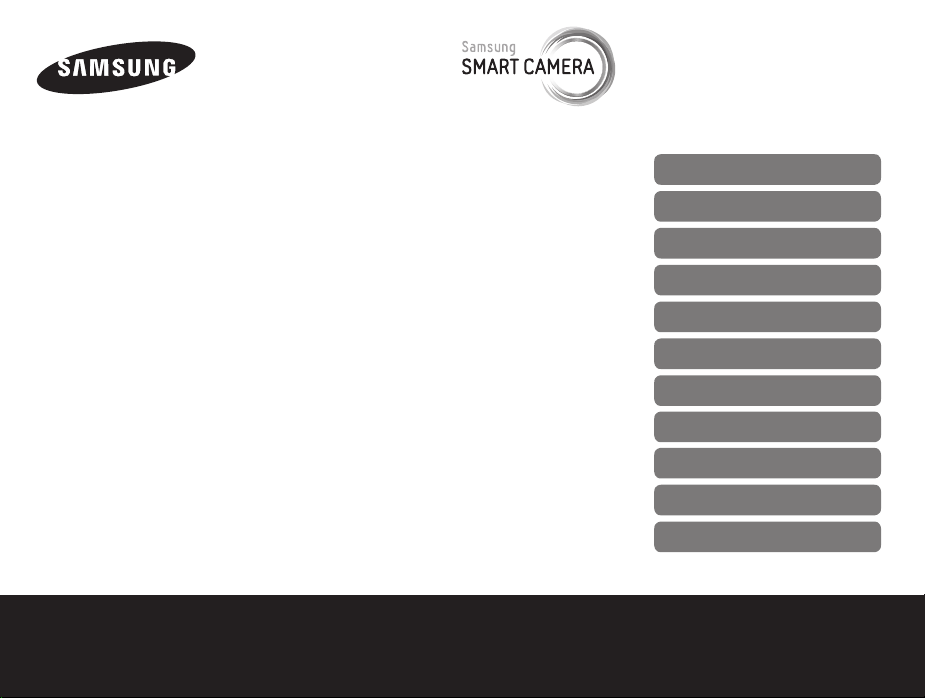
Denne brugervejledning indeholder
detaljerede oplysninger om brugen af dit
kamera. Læs venligst denne vejledning
grundigt igennem.
Klik på et emne
Grundlæggende fejlfinding
Lynvejledning
Indhold
Brugervejledning
MV900F
Almindelige funktioner
Udvidede funktioner
Optagelsesindstillinger
Afspilning/Redigering
Trådløst netværk
Indstillinger
Appendikser
Indeks
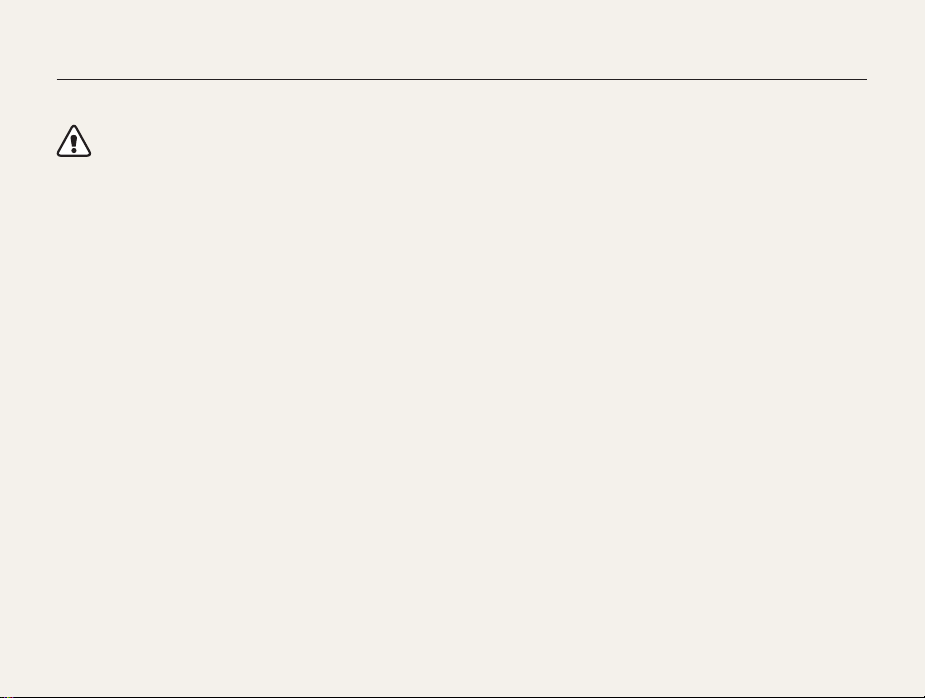
Oplysninger om sundhed og sikkerhed
Overhold altid følgende forholdsregler og tip om brug af kameraet for at undgå farlige situationer og sikre optimal ydelse af dit kamera.
Advarsel – situationer, der kan føre til personskade
Du må ikke adskille eller forsøge at reparere dit kamera.
Dette kan medføre elektrisk stød eller beskadige kameraet.
Brug ikke kameraet i nærheden af brandfarlige eller eksplosive
gasser eller væsker.
Dette kan medføre brand eller eksplosion.
Isæt ikke brandfarlige materialer i kameraet, og opbevar ikke
sådanne materialer tæt på kameraet.
Dette kan medføre brand eller elektrisk stød.
Rør ikke ved kameraet med våde hænder.
Dette kan medføre elektrisk stød.
Undgå skader på motivets øjne.
Brug ikke blitzen tæt på mennesker eller dyr (tættere end 1 m).
Hvis du bruger blitzen for tæt på motivets øjne, kan det give
midlertidige eller varige skader på synet.
Opbevar dit kamera utilgængeligt for små børn og kæledyr.
Opbevar kameraet og dets tilbehør utilgængeligt for små børn og
dyr. Små dele kan blokere luftvejene og forårsage alvorlig skade,
hvis de sluges. Bevægelige dele og tilbehør kan også udgøre
fysiske farer.
Kameraet må ikke udsættes for direkte sollys eller høje
temperaturer i længere perioder.
Længere tids udsættelse for direkte sollys eller ekstreme
temperaturer kan forårsage permanent beskadigelse af de
indvendige komponenter i kameraet.
1
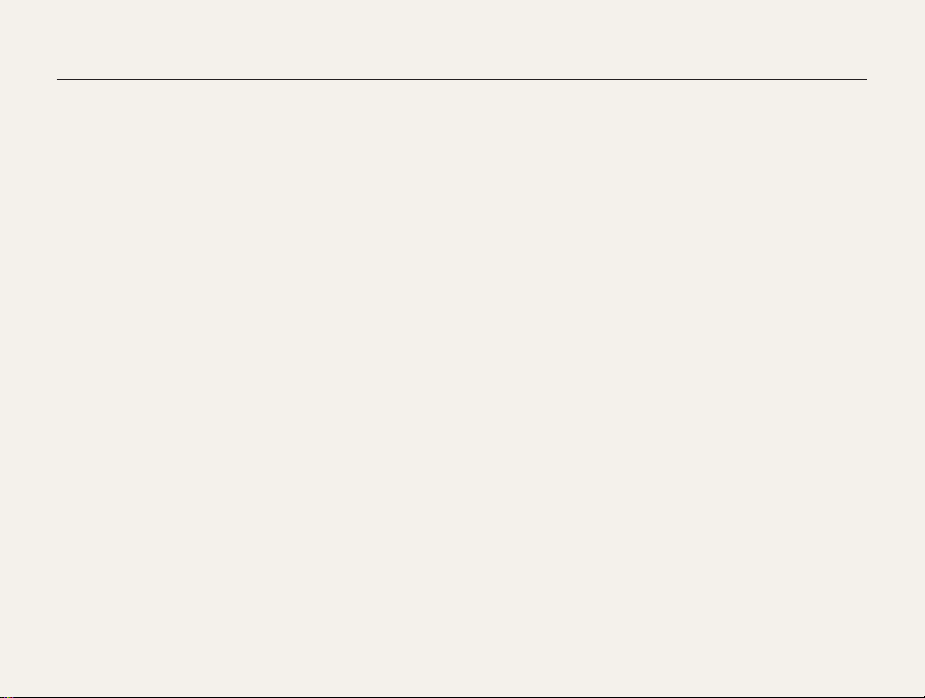
Oplysninger om sundhed og sikkerhed
Undgå at tildække kameraet eller opladeren med tæpper eller
tøj.
Kameraet kan blive overophedet. Det kan ødelægge kameraet
eller medføre brand.
Rør ikke ved strømforsyningskablet, og gå ikke tæt på
opladeren under tordenvejr.
Dette kan medføre elektrisk stød.
Kommer der væsker eller fremmede genstande ind i dit kamera,
skal du med det samme frakoble alle strømkilder, som f.eks.
batteriet eller opladeren, og derefter kontakte et Samsung
servicecenter.
Regulativer, der begrænser kamerabrug i bestemte områder,
skal altid overholdes.
• Undgå at skabe forstyrrelse med andre elektroniske enheder.
• Sluk for kameraet, når du er om bord på et fly. Dit kamera
kan forstyrre flyvemaskinens udstyr. Følg alle luftfartsmæssige
regulativer og sluk for kameraet efter flypersonalets retningslinjer.
• Sluk for kameraet i nærheden af medicinsk udstyr. Dit kamera
kan forstyrre medicinsk udstyr i hospitaler eller sundhedscentre.
Følg alle regulativer, offentliggjorte advarsler og retningslinjer fra
medicinsk personale.
Undgå forstyrrelser i pacemakere.
Producenterne og den uafhængige forskningsgruppe Wireless
Technology Research anbefaler, at der holdes mindst
15 centimeters afstand mellem kameraer og pacemakere for
at undgå forstyrrelser. Hvis du har grund til at tro, at dit kamera
skaber forstyrrelser i en pacemaker eller andet medicinsk udstyr,
skal du omgående slukke kameraet og kontakte producenten
af pacemakeren eller det medicinske udstyr for at få råd og
vejledning.
2
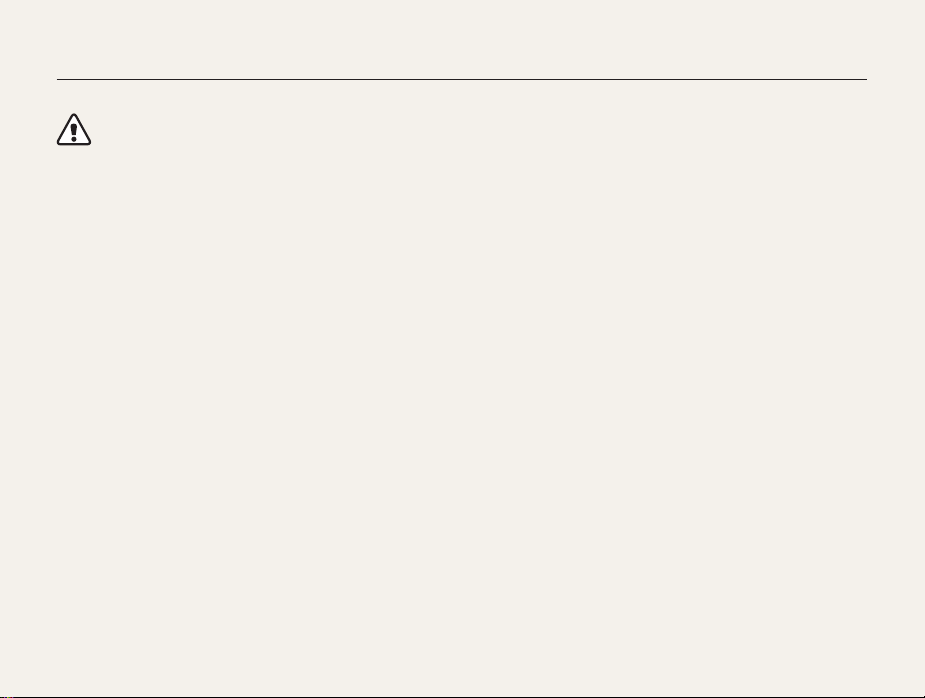
Oplysninger om sundhed og sikkerhed
Forsigtig – situationer, der kan beskadige dit kamera eller
andet udstyr
Fjern batterierne fra dit kamera, hvis det skal opbevares i en
længere periode.
Installerede batterier kan lække eller ruste med tidens gang,
hvilket kan beskadige dit kamera alvorligt.
Som erstatningsbatterier må der kun anvendes originale
Lithium-ion batterier, der er anbefalet af producenten.
Du må ikke beskadige eller overophede batteriet.
Dette kan medføre brand eller personskader.
Brug kun batterier, opladere, kabler og tilbehør, der er godkendt
af Samsung.
• Batterier, opladere, kabler eller tilbehør, der ikke er godkendt,
kan medføre, at batterierne eksploderer, beskadiger dit kamera
eller medfører personskader.
• Samsung er ikke ansvarlig for skader eller kvæstelser, der
skyldes batterier, opladere, kabler eller tilbehør, der ikke er
godkendt.
Brug ikke batterierne til formål, de ikke er beregnet til.
Dette kan medføre brand eller elektrisk stød.
Rør ikke ved blitzen, når den affyres.
Blitzen er meget varm, når den affyres, og kan brænde din hud.
Når du bruger opladeren, skal du slukke for kameraet, inden du
fjerner opladerkablet fra kameraet.
Hvis du ikke gør dette, kan det forårsage brand eller elektrisk
stød.
Tag opladeren ud af stikkontakten, når den ikke bruges.
Hvis du ikke gør dette, kan det forårsage brand eller elektrisk
stød.
Der må ikke anvendes et beskadiget strømforsyningskabel, et
ødelagt stik eller en løs stikkontakt, når batterierne skal oplades.
Dette kan medføre brand eller elektrisk stød.
Vekselstrømsopladeren må ikke komme i kontakt med +/terminalerne på batteriet.
Dette kan forårsage brand eller elektrisk stød.
Tab ikke kameraet, og udsæt det ikke for stærke påvirkninger.
Hvis du gør det, kan du beskadige skærmen eller eksterne eller
interne komponenter.
3
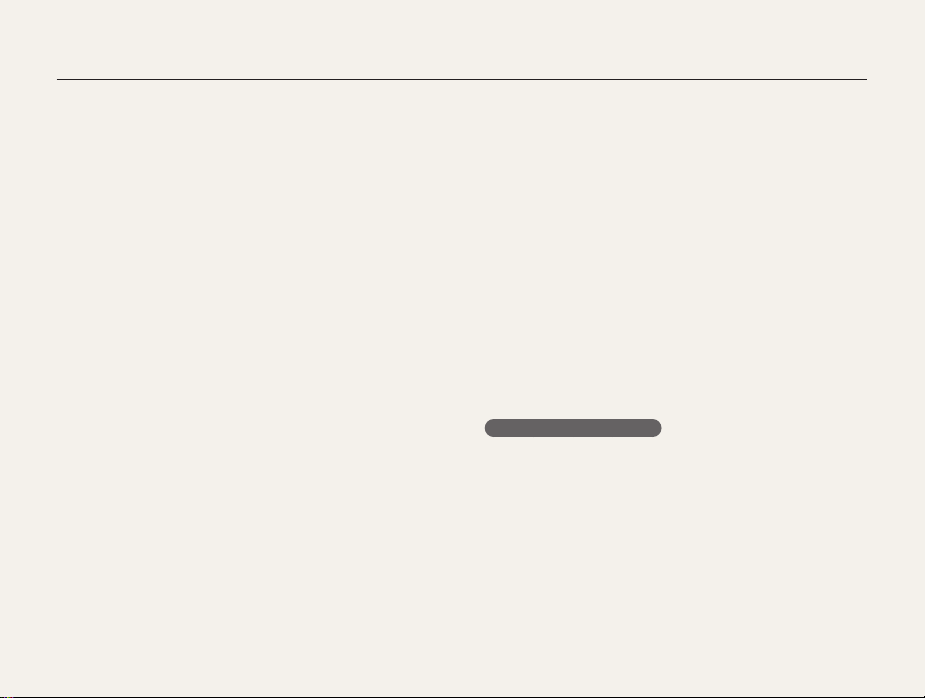
Oplysninger om sundhed og sikkerhed
Vær forsigtig, når du tilslutter kabler eller adaptere og sætter
batterier og hukommelseskort i.
Hvis du sætter stik i med magt, tilslutter kablerne forkert eller
sætter batterier og hukommelseskort forkert i, kan du beskadige
porte, stik og tilbehør.
Hold kort med magnetstriber borte fra kameraetuiet.
Informationer, der er gemt på kortet, kan blive beskadiget eller
slettet.
Brug aldrig en defekt oplader, et defekt batteri eller et defekt
hukommelseskort.
Dette kan medføre elektrisk stød, funktionsfejl i kameraet eller
medføre brand.
Anbring ikke kameraet tæt på et magnetfelter.
Hvis du gør dette kan det medføre at kameraet ikke fungerer
korrekt.
Brug ikke kameraet, hvis skærmen er gået i stykker.
Hvis dele af glas eller acryl går i stykker, skal du besøge et
Samsung Electronics servicecenter for at få kameraet repareret.
Kontrollér, at kameraet fungerer korrekt, før du tager det i brug.
Producenten kan ikke gøres ansvarlig for noget som helst tab af
filer eller anden skade, der er forårsaget af funktionsfejl eller forkert
brug af kameraet.
Du skal sætte den lille ende af USB-kablet i dit kamera.
Hvis kablet sættes modsat i, kan dette ødelægge dine filer.
Producenten er ikke ansvarlig for nogen form for tab af data.
Undgå at skabe forstyrrelse med andre elektroniske enheder.
Dit kamera udsender RF-signaler (radiofrekvens), der kan skabe
interferens med uafskærmet eller ukorrekt afskærmet elektronisk
udstyr, som f.eks. pacemakere, høreapparater, medicinsk udstyr
og andre elektroniske enheder i hjemmet eller i køretøjer. Kontakt
producenten af dine elektroniske enheder for at løse problemer
med eventuel interferens. For at forhindre uønsket støj: Brug kun
enheder og tilbehør, der er godkendt af Samsung.
Brug dit kamera i normal stilling.
Undgå kontakt med kameraets interne antenne.
Dataoverførsel og ansvar
• Data, der er overført via WLAN, kan lækkes, så undgå at
overføre følsomme data i offentlige områder eller på åbne
netværk.
• Kameraproducenten er ikke ansvarlig for dataoverførsler, der
krænker ejendomsrettigheder, varemærker, love om immaterielle
rettigheder eller krænkelse af offentlig lov og orden.
4
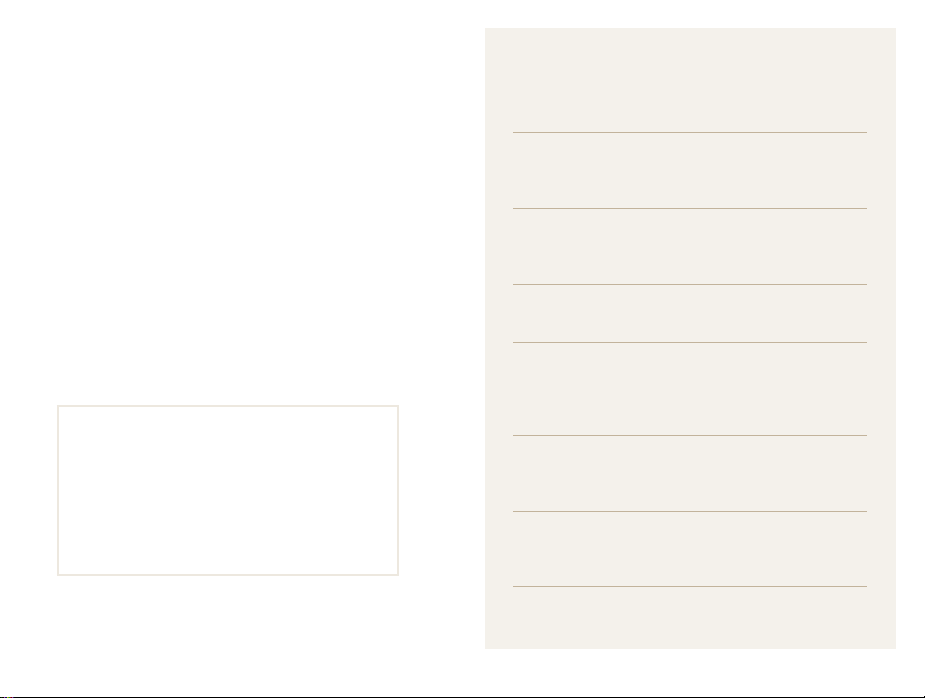
Hovedtræk af brugervejledningen
Oplysninger om ophavsret
• Microsoft Windows og Windows-logoet er registrerede
varemærker tilhørende Microsoft Corporation.
• Mac er et registreret varemærke tilhørende Apple
Corporation.
• HDMI, HDMI-logoet og begrebet "High – Definition
Multimedia Interface" er varemærker eller registrerede
varemærker tilhørende HDMI Licensing LLC.
• microSD™, microSDHC™ og microSDXC™ er
registrerede varemærker tilhørende SD Association.
®
• Wi-Fi
, Wi-Fi CERTIFIED-logoet og Wi-Fi-logoet er
registrerede varemærker tilhørende Wi-Fi Alliance.
• Varemærker og varenavne i denne vejledning ejes af
deres respektive ejere.
• Kameraspecifikationerne eller indholdet i denne
vejledning kan ændres uden varsel pga. opgradering
af kamerafunktioner.
• Vi anbefaler, at du bruger kameraet i det land, hvor du
har købt det.
• Brug dette kamera ansvarligt, og efterlev alle love og
bestemmelser vedr. dets brug.
• Du må ikke genbruge eller distribuere nogen dele af
denne vejledning uden forudgående tilladelse.
Almindelige funktioner 13
Lær om dit kameras udseende, ikoner og de
almindelige funktioner til at tage billeder.
Udvidede funktioner 37
Lær at tage et billede og optage en video ved at vælge
en tilstand.
Optagelsesindstillinger 61
Lær at indstille funktionerne i Optagelsestilstand.
Afspilning/Redigering 86
Lær at afspille fotos eller videoer og redigere fotos eller
videoer. Du kan også lære, hvordan du slutter kameraet
til din computer, dit tv (HD-tv, 3D-tv).
Trådløst netværk 114
Lær at forbinde til trådløse lokalnetværk (WLAN'er) og
bruge funktioner.
Indstillinger 137
Der henvises til indstillingerne for konfiguration af dit
kameras indstillinger.
Appendikser 144
Få informationer om fejlmeddelelser, specifikationer og
vedligeholdelse.
5
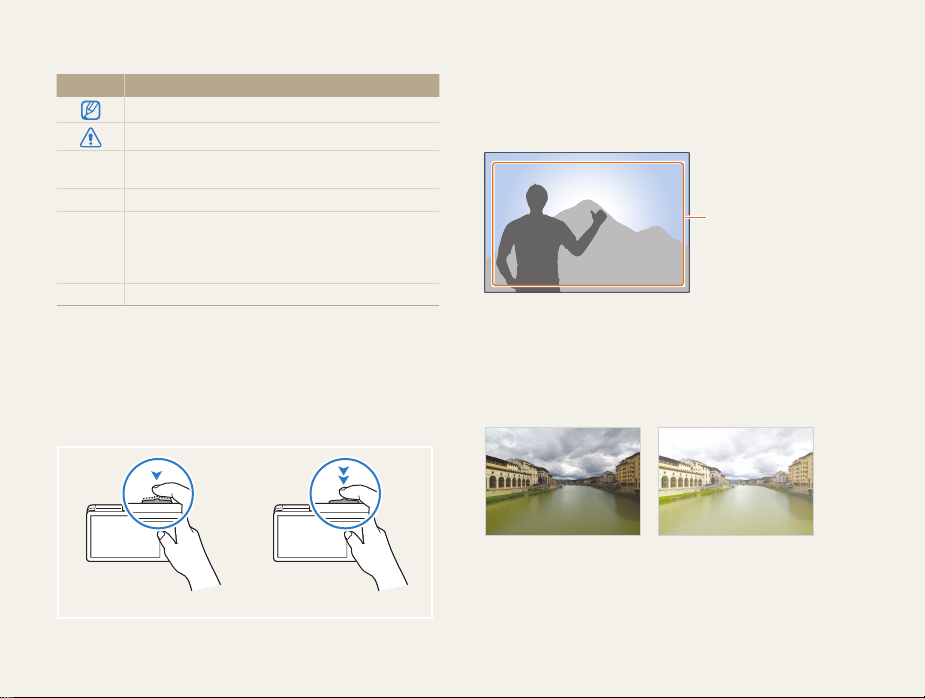
Ikonerne i denne vejledning
Ikon Funktion
Flere oplysninger
Sikkerhedsadvarsler og forholdsregler
Kameraknapper. F.eks. vises udløserknappen som
[]
[Udløser].
() Sidetal for relaterede oplysninger
Rækkefølgen af indstillinger eller menuer, som
du skal vælge for at udføre et trin, f.eks.: Berør
Ansigtsgenkendelse Normal (svarer til Berør
Ansigtsgenkendelse, og berør derefter Normal).
* Kommentar
Begreberne i denne vejledning
At trykke på lukkeren
• Tryk halvt ned på [Udløser]: Tryk udløseren halvt ned
• Tryk på [Udløser]: Tryk udløseren helt ned
Motiv, baggrund og komposition
• Motiv: En scenes primære element, f.eks. en person, et dyr
eller en genstand
• Baggrund: De forskellige ting bag ved motivet
• Komposition: Kombinationen af et motiv og en baggrund
Baggrund
Komposition
Motiv
Eksponering (lysstyrke)
Den mængde lys, der kommer ind i kameraet, bestemmer
eksponeringen. Du kan ændre eksponeringen via
lukkerhastighed, blændeværdi og ISO-følsomhed. Ved at ændre
eksponeringen kan du gøre dine billeder mørkere eller lysere.
Tryk halvt ned på [Udløser] Tryk på [Udløser]
Normal eksponering
S
6
Overeksponering (for lyst)
S
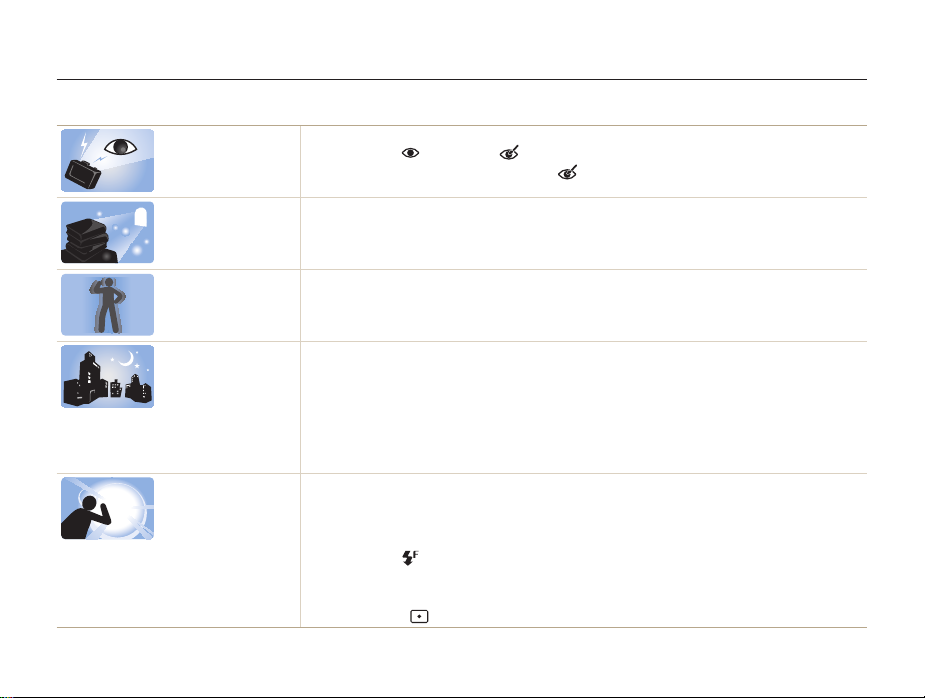
Grundlæggende fejlfinding
Lær at løse almindelige problemer ved at indstille optagemuligheder.
Motivets øjne er
røde.
Der er støvpletter på
billederne.
Billederne er slørede.
Billederne er slørede
ved natoptagelser.
Motiverne er for
mørke pga. modlys.
Dette skyldes en refleksion fra kameraets blitz.
•
Indstil blitzen til Rød-øje eller Rødøje-fix. (s. 65)
•
Hvis billedet allerede er taget, skal du vælge Rødøje-fix i redigeringsmenuen. (s. 102)
Hvis der er støvpartikler i luften, kan du få dem med på dine billeder, når du bruger blitz.
•
Sluk for blitzen, eller undgå at tage billeder i støvede omgivelser.
•
Angiv indstillinger for ISO-følsomhed. (s. 67)
Der kan forekomme sløring, hvis du tager billeder i omgivelser med lidt lys, eller hvis kameraet holdes
forkert. Brug funktionen OIS, eller tryk [Udløser] halvt ned for at sikre, at motivet er i fokus. (s. 35)
Når kameraet forsøger at lukke mere lys ind, bliver udløseren langsommere. Dette kan gøre det
vanskeligt at holde kameraet stille længe nok til at tage et tydeligt billede, og det kan resultere i
kamerar
ystelser.
•
Brug tilstanden Optagelse ved svagt lys. (s. 47)
•
Tænd for blitzen. (s. 65)
•
Angiv indstillinger for ISO-følsomhed. (s. 67)
•
Brug et stativ til at forhindre kamerarystelser.
Når lyskilden befinder sig bag motivet, eller der er stor kontrast mellem de lyse og de mørke områder,
kan motivet virke for mørkt.
•
Undgå at optage mod solen.
•
Vælg Modlys i tilstanden Scene. (s. 43)
•
Indstil blitzen til Udfyldningsblitz. (s. 65)
•
Juster eksponeringen. (s. 76)
•
Sæt indstillingen Balance for autokontrast (ACB). (s. 77)
•
Indstil måleren til Punkt, hvis der er et motiv i midten af rammen. (s. 77)
7
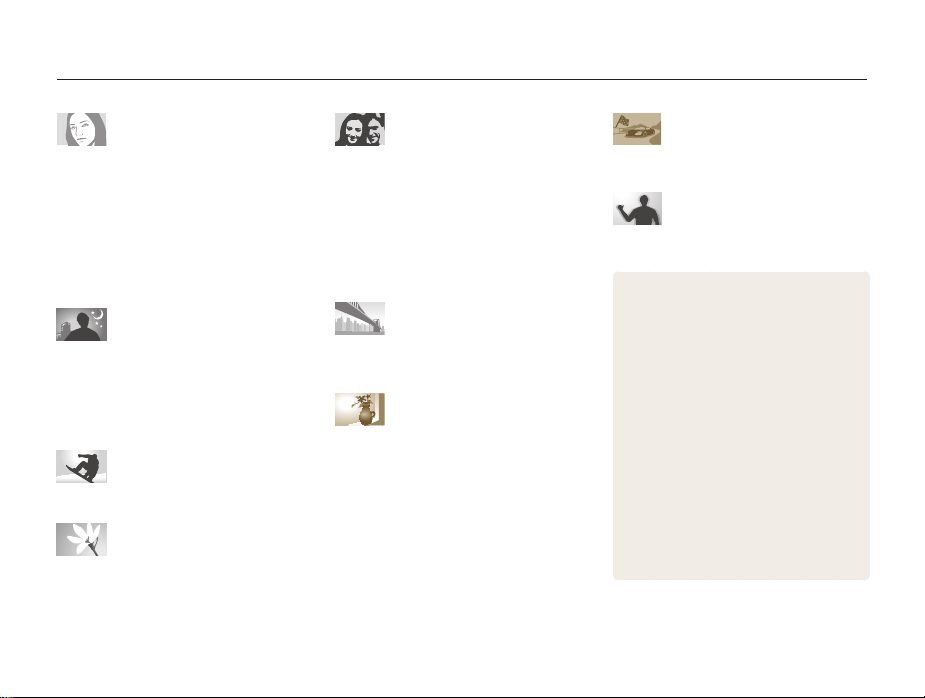
Lynvejledning
Optagelse af billeder af personer
•
Tilstanden Selvportræt f 17
•
Tilstanden Bevægelsesoptagelse f 46
•
Tilstanden Skønhedspalet f 47
•
Tilstanden Skønhedsportræt f 49
•
Tilstanden PIP f 53
•
Rød-øje/Rødøje-fix
(for at undgå eller fjerne røde øjne)
•
Ansigtsgenkendelse f 71
65
f
Tag billeder om natten
eller i mørket
•
Tilstanden Scene > Solnedg., Daggry f 43
•
Tilstanden Optagelse ved svagt lys f 47
•
Blitzindstillinger f 65
•
ISO-følsomhed (for at justere lysfølsomheden)
67
f
Tag billeder med bevægelse
•
Serie f 80
Optagelse af billeder af tekst,
insekter eller blomster
•
Tilstanden Scene > Tekst f 43
•
Makro f 68
Sådan justerer du eksponering
(lysstyrke)
•
ISO-følsomhed (for at justere lysfølsomheden)
67
f
•
EV (for at justere eksponeringen) f 76
•
ACB (for at kompensere for motiver i lyse
omgivelser)
•
Måling f 77
•
AEB (for at tage 3 billeder af samme motiv med
forskellig eksponering)
77
f
80
f
Optagelse af fotos af landskaber
•
Tilstanden Scene > Landskab f 43
•
Tilstanden Levende panorama f 44
Anvendelse af effekter på
billeder
•
Tilstanden HDR Plus f 50
•
Tilstanden Billedfilter f 51
•
Tilstanden Opdelt optagelse f 55
•
Tilstanden Magisk ramme f 56
•
Tilstanden Min magiske ramme f 56
•
Tilstanden Malerpensel f 57
•
Tilstanden Bevægelsesfoto f 58
•
Tilpas billede (for at justere Skarphed, Kontrast
eller Mætning)
81
f
8
Anvendelse af effekter på
videoer
•
Tilstanden Filmfilter f 52
Reduktion af kamerarystelser
•
Optisk billedstabilisering (OIS) f 34
•
Visning af filer efter kategori i Smart album
91
f
•
Visning af billeder som miniaturebilleder
92
f
•
Sletning af alle filer i hukommelsen f 94
•
Visning af filer som et diasshow f 96
•
Visning af filer på et tv (HD-tv, 3D-tv) f 104
•
Forbindelse af kameraet til en computer
107
f
•
Brug af websider til deling af billeder eller
123
video
f
•
Sende fotos eller videoer via e-mail f 126
•
Indstilling af lyd og lydstyrke f 139
•
Justering af skærmens lysstyrke f 139
•
Skift af sprog f 141
•
Indstilling af dato og klokkeslæt f 141
•
Før du kontakter et servicecenter f 156
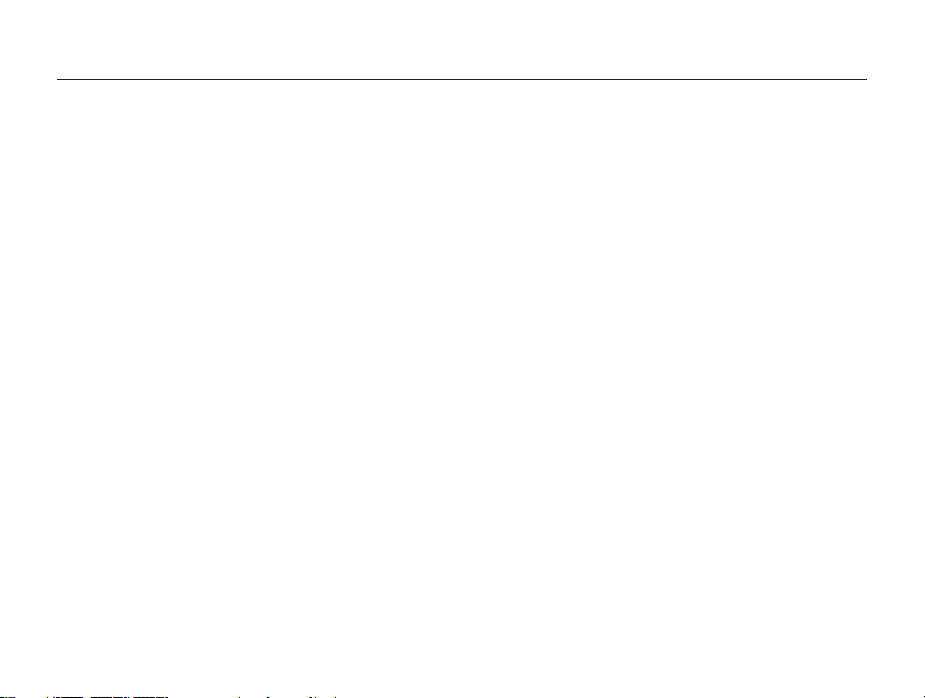
Indhold
Almindelige funktioner
Udpakning ................................................................... 14
Kameraets udseende .................................................. 15
Brug af hovedskærmen .............................................. 17
Brug af knappen Smart Link ........................................ 18
Isætning af batteri og hukommelseskort .................... 19
Sådan oplader du batteriet og tænder kameraet ....... 20
Opladning af batteriet .................................................. 20
Sådan tænder du kameraet ........................................ 20
Den første opsætning .................................................. 21
Lær om ikoner ............................................................. 23
Brug af den berøringsfølsomme skærm ..................... 24
Brug af hjemmeskærmen ............................................ 26
Adgang til hjemmeskærmen ........................................ 26
Ikoner på hjemmeskærmen ......................................... 26
Gennemse hjemmeskærmen ...................................... 28
Omarrangering af ikoner .............................................. 29
Indstilling af baggrund ................................................. 29
Brug af tilstanden Hjælp .............................................. 30
Optagelse af billeder ................................................... 31
Zoome ...................................................................... 32
Sådan reducerer du kameraets rystelser (OIS) .............. 34
Tips til at få klarere billeder .......................................... 35
..................................................... 13
Udvidede funktioner
Brug af optagelsestilstande ........................................ 38
Sådan bruger du tilstanden Smart Auto ........................ 38
Brug af tilstanden Program .......................................... 39
Brug af tilstanden Film ................................................. 41
Brug af scenetilstanden .............................................. 43
Brug af tilstanden Levende panorama .......................... 44
Brug af tilstanden Bevægelsesoptagelse ...................... 46
Brug af tilstanden Optagelse ved svagt lys .................... 47
Brug af tilstanden Skønhedspalet ................................ 47
Brug af effekttilstande ................................................. 49
Brug af tilstanden Skønhedsportræt ............................. 49
Brug af tilstanden HDR Plus ........................................ 50
Brug af tilstanden Billedfilter ........................................ 51
Brug af tilstanden Filmfilter .......................................... 52
Brug af tilstanden PIP .................................................. 53
Brug af tilstanden Opdelt optagelse ............................. 55
Brug af tilstanden Magisk ramme ................................. 56
Brug af tilstanden Min magiske ramme ......................... 56
Brug af tilstanden Malerpensel ..................................... 57
Brug af tilstanden Bevægelsesfoto ............................... 58
Brug af 3D Billede tilstanden ........................................ 59
9
......................................................... 37
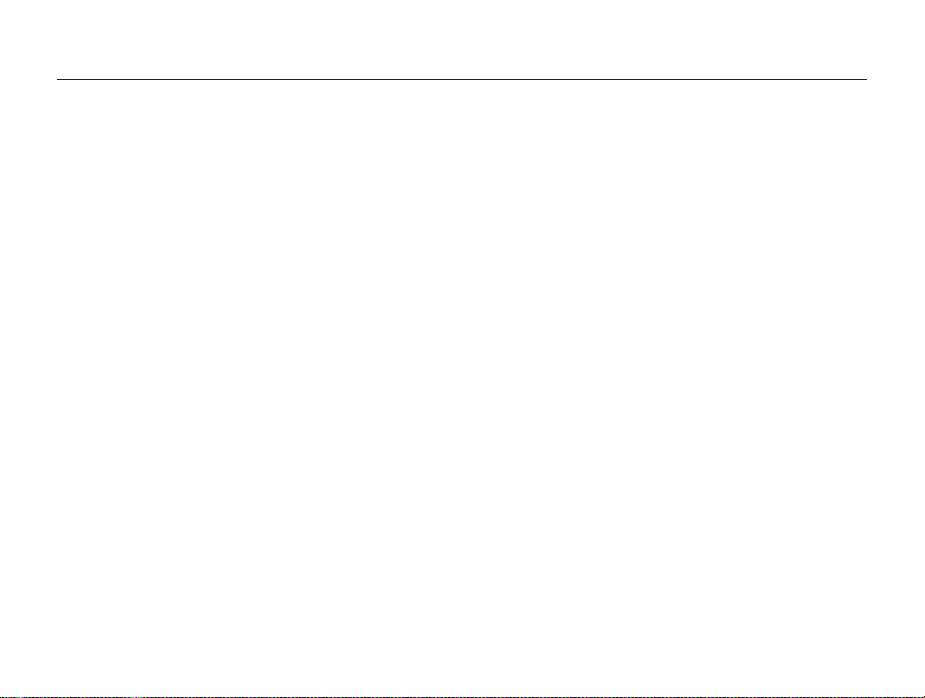
Indhold
Optagelsesindstillinger
..................................................... 61
Valg af opløsning og kvalitet ....................................... 62
Valg af opløsning ........................................................ 62
Valg af en billedkvalitet ................................................ 63
Brug af selvudløseren .................................................. 64
Sådan tager du billeder i mørke .................................. 65
Undgå røde øjne ........................................................ 65
Sådan bruger du blitzen .............................................. 65
Justering af ISO-følsomheden ..................................... 67
Ændring af kameraets fokus ....................................... 68
Brug af makro ............................................................ 68
Brug af automatisk sporingsfokus ................................ 69
Brug Et tryk optagelse ................................................. 70
Justering af fokusområdet ........................................... 70
Brug af ansigtsgenkendelse ........................................ 71
Ansigtsgenkendelse ................................................... 71
Sådan tager du et billede med smil .............................. 71
Registrering af øjeblinkning .......................................... 72
Brug af Smart ansigtsregistrering ................................. 72
Registrering af ansigter som favoritter (My Star) ............. 73
Ansigtsgenkendelse – tips ........................................... 75
10
Justering af lysstyrke og farve .................................... 76
Manuel justering af eksponering (EV) ............................ 76
Kompensering for baggrundsbelysning (ACB) ............... 77
Ændring af målefunktionen .......................................... 77
Valg af en hvidbalanceindstilling ................................... 78
Brug af billedserie ........................................................ 80
Justering af billeder ..................................................... 81
Reducering af zoomets lyd ......................................... 82
Ændring af indstillingerne for strømbesparende
optagelse ..................................................................... 83
Mulige optagelsesfunktioner i forhold til
Optagelsestilstand ....................................................... 84
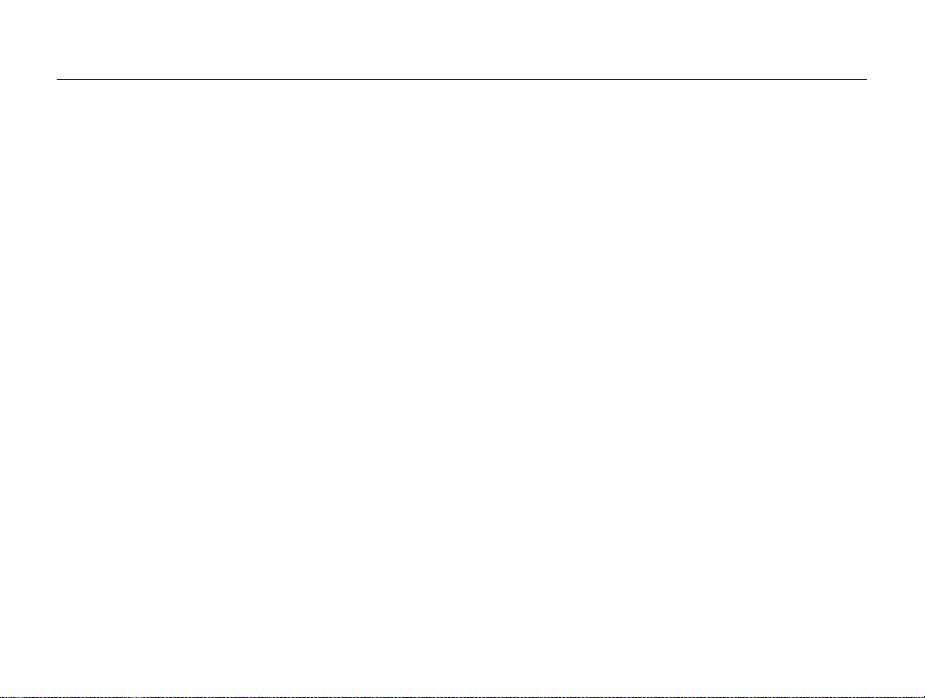
Indhold
Afspilning/Redigering
....................................................... 86
Visning af billeder eller videoer i
Afspilningstilstanden ................................................... 87
Start af Afspilningstilstanden ........................................ 87
Visning af billeder ........................................................ 94
Afspilning af et videoklip .............................................. 97
Redigering af et billede ................................................ 99
Ændring af en billedstørrelse ........................................ 99
Rotation af et billede ................................................... 99
Beskæring af et billede ............................................. 100
Anvendelse af Smartfilter-effekter ............................... 100
Justering af dine billeder ............................................ 101
Oprettelse af udskriftsordre (DPOF) ............................ 103
Visning af filer på et tv (HD-tv, 3D-tv) ........................ 104
Overførsel af filer til computeren ............................... 107
Overførsel af filer til din Windows-computer ................. 107
Overførsel af filer til din Mac-computer ........................ 108
Brug af programmer på computeren ........................ 109
Installation af iLauncher ............................................. 109
Brug af iLauncher ..................................................... 110
Trådløst netværk
11
Forbindelse til et WLAN og konfigurering af
............................................................. 114
netværksindstillinger ................................................. 115
Forbindelse til et WLAN ............................................. 115
Brug af loginbrowseren ............................................. 117
Gode råd om netværksforbindelse ............................. 117
Indtastning af tekst ................................................... 118
Afsendelse af billeder eller videoer til en
smartphone ............................................................... 120
Brug af en smartphone som en fjernudløser ............ 121
Brug af websider til deling af billeder eller videoer ... 123
Adgang til websider .................................................. 123
Overførsel af billeder eller videoer ............................... 123
Afsendelse af billeder eller videoer via e-mail ........... 125
Ændring af e-mail-indstillinger .................................... 125
Afsendelse af billeder eller videoer via e-mail ............... 126
Brug AllShare Play til at sende filer .......................... 128
Upload af filer til onlinelager ....................................... 128
Visning af fotos eller videoer på tv'er,
der understøtter AllShare Play
.................................... 129
Brug af Autobackup til at sende billeder
eller videoer .............................................................. 131
Installation af programmet til Autobackup på din PC ..... 131
Afsendelse af billeder eller videoer til en pc ................. 131
Overførsel af billeder eller videoer til en server
i skyen ........................................................................ 133
Afsendelse af billeder ved hjælp af Wi-Fi Direct ....... 134
Om funktionen Wake på LAN(WOL) .......................... 135
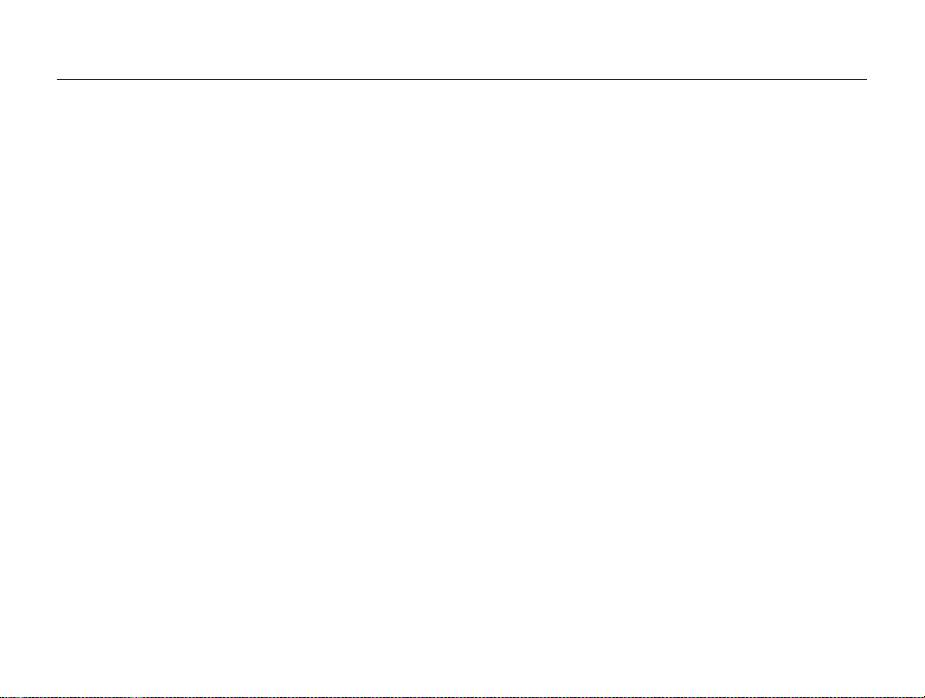
Indhold
Indstillinger
...................................................................... 137
Menuen Indstillinger .................................................. 138
Aktivering af indstillingsmenuen .................................. 138
Lyd ......................................................................... 139
Skærm .................................................................... 139
Tilslutninger .............................................................. 140
Generelt .................................................................. 141
Appendikser
.................................................................... 144
Fejlmeddelelser ......................................................... 145
Vedligeholdelse af kameraet ..................................... 147
Rengøring af dit kamera ............................................ 147
Brug eller opbevaring af kameraet .............................. 148
Om hukommelseskort .............................................. 149
Om batteriet ............................................................. 152
Før du kontakter et servicecenter ............................. 156
Specifikationer for kameraet ..................................... 159
Ordliste ...................................................................... 163
Indeks ........................................................................ 168
12
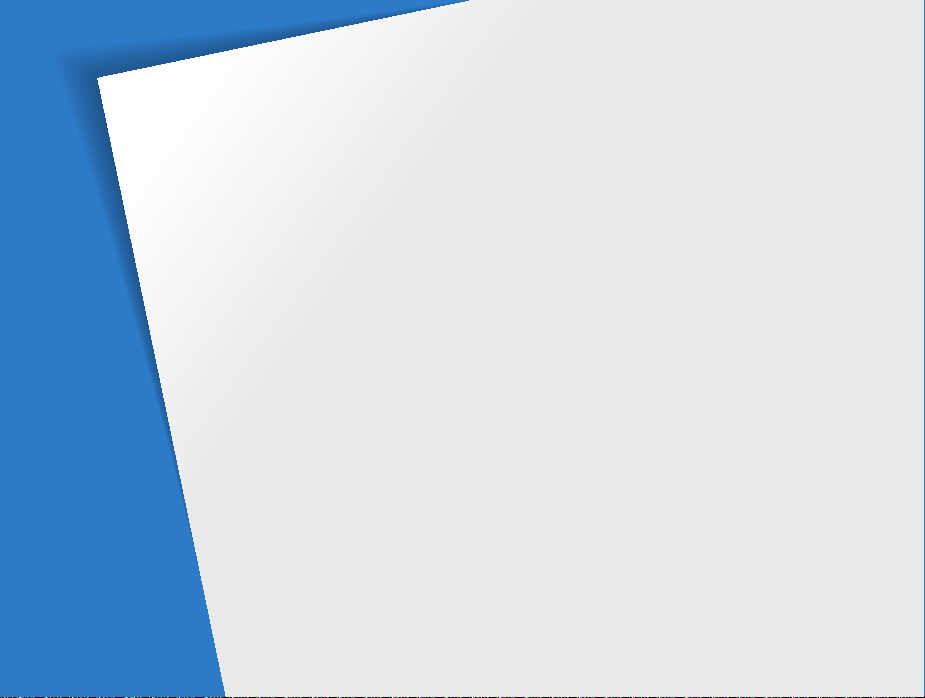
Almindelige funktioner
Lær om dit kameras udseende, ikoner og de almindelige funktioner til at tage billeder.
Udpakning
Kameraets udseende
Isætning af batteri og hukommelseskort
Sådan oplader du batteriet og tænder
kameraet
Den første opsætning
Lær om ikoner
Brug af den berøringsfølsomme skærm
………………………………… 14
……………………… 15
Brug af hovedskærmen
Brug af knappen Smart Link
…………………………………… 20
Opladning af batteriet
Sådan tænder du kameraet
……………………………… 23
…………………… 17
……………… 18
…………………… 20
……………… 20
……………………… 21
… 19
… 24
Brug af hjemmeskærmen
Adgang til hjemmeskærmen
Ikoner på hjemmeskærmen
Gennemse hjemmeskærmen
Omarrangering af ikoner
Indstilling af baggrund
Brug af tilstanden Hjælp
Optagelse af billeder
Zoome
…………………………………… 32
Sådan reducerer du kameraets rystelser
……………………………………… 34
(OIS)
Tips til at få klarere billeder
………………… 26
……………… 26
……………… 26
…………… 28
………………… 29
…………………… 29
…………………… 30
……………………… 31
……………… 35
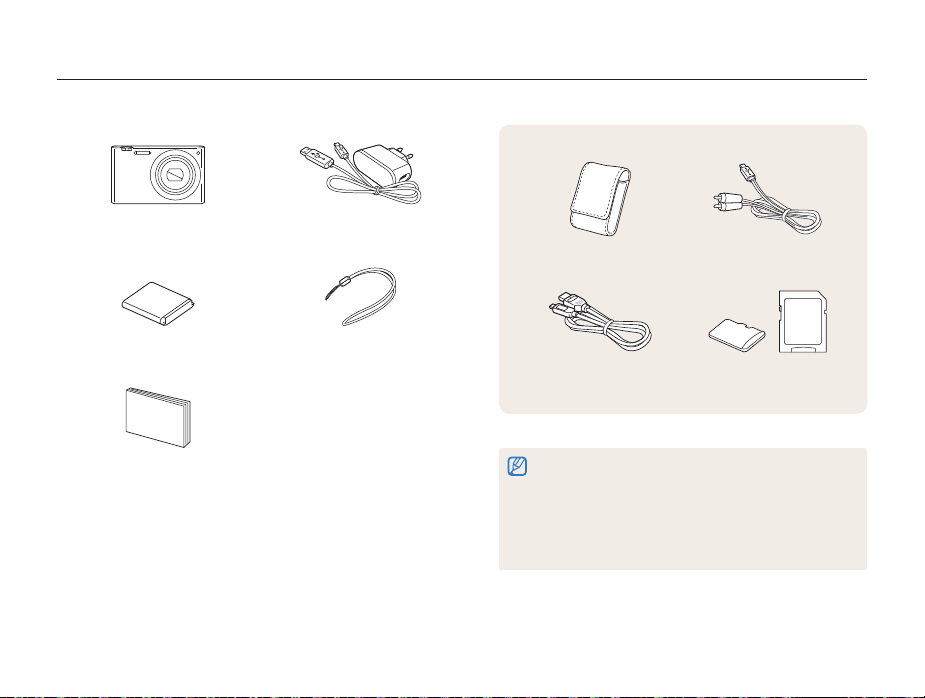
Udpakning
Følgende elementer findes i din produktemballage.
Kamera AC-adapter/USB-kabel
Genopladeligt batteri Håndledsrem
Hurtigstart
Valgfrit tilbehør
Kameraetui A/V-kabel
HDMI-kabel Hukommelseskort/
•
Illustrationerne kan variere en smule fra de elementer, der leveres
sammen med dit produkt.
•
De elementer, der er inkluderet i boksen, kan variere afhængigt af
modellen.
•
Du kan købe tilbehør hos en forhandler eller hos et Samsung
servicecenter. Samsung er ikke ansvarlig for noget problem, der er
forårsaget ved brug af ikke-godkendt tilbehør.
Adapter til hukommelseskort
Almindelige funktioner
14
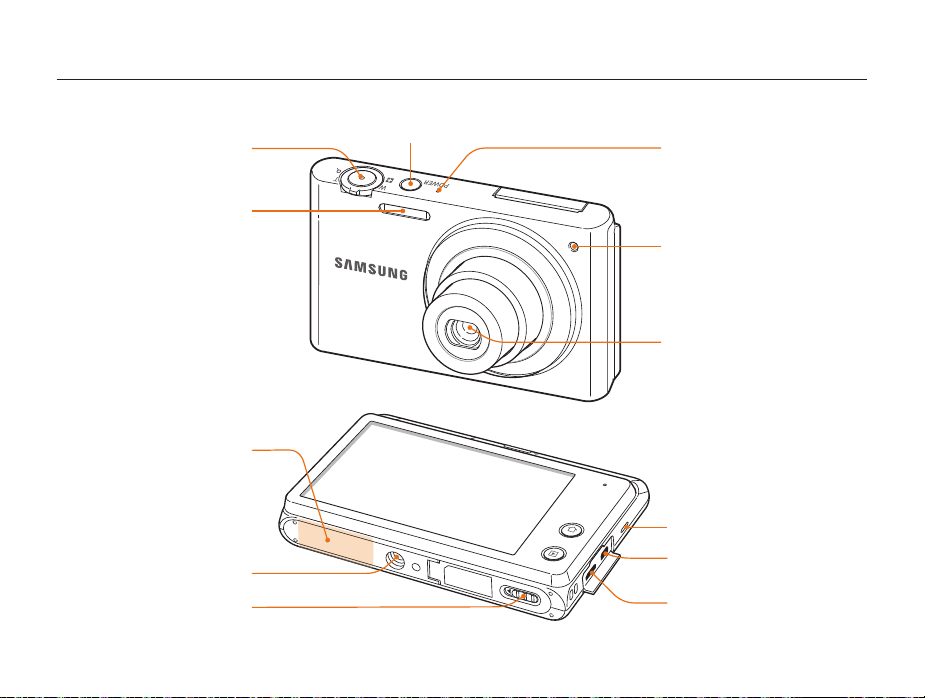
Kameraets udseende
Før du begynder at bruge kameraet, bør du gøre dig bekendt med kameraets dele og funktioner.
Blitz
Indbygget antenne*
* Berør ikke den
indbyggede
antenne, når du
bruger det trådløse
netværk.
Stativgevind
Låg til batterirum
Isæt et hukommelseskort og batteri
Power-knap
Almindelige funktioner
MikrofonUdløser
AF-hjælpelys/selvudløserlampe
Objektiv
Højtaler
HDMI-port
Kompatibel med HDMI-kabel
USB- og A/V-port
Accepterer USB-kabel og A/V-kabel
15
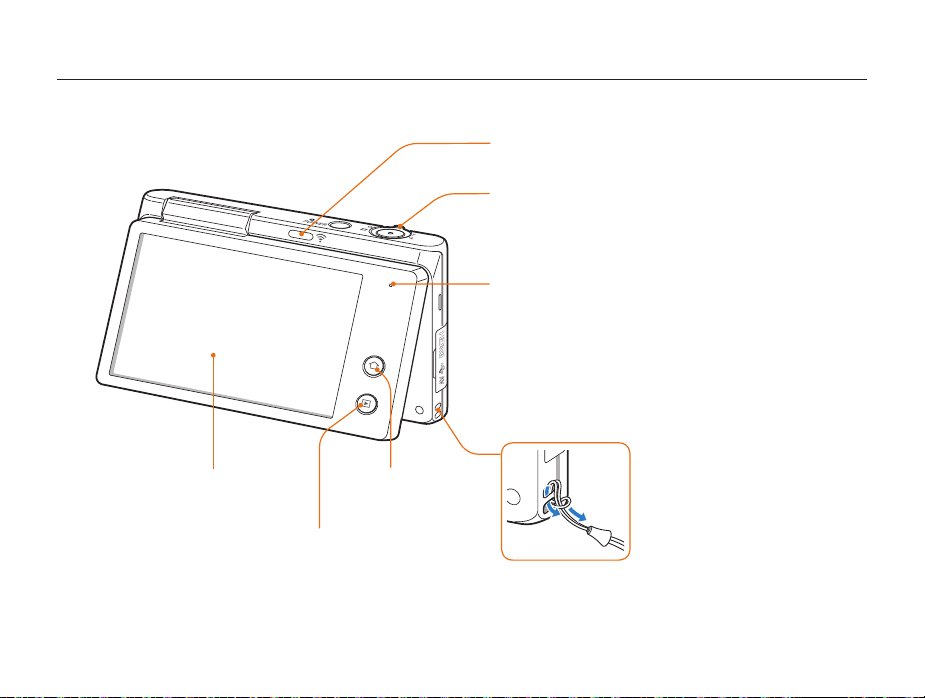
Kameraets udseende
Knappen Smart Link
Starter en forudindstillet Wi-Fi-funktion.
Zoom-knap
•
I Optagelsestilstand: Zoomer ind eller ud
•
I Afspilningstilstand: Zoom ind på en del af fotoet, eller få vist filer
som miniaturer
Statuslampe
•
Blinker: Når kameraet opretter forbindelse til et WLAN eller sender
et billede, når billedet er ude af fokus, når der er et problem med
opladning af batteriet, når kameraet gemmer et billede eller en
video, eller når hukommelsen læses af en computer
•
Lyser konstant: Når kameraet er sluttet til en computer, ved
opladning af batteriet, eller når billedet er i fokus
Montering af
håndledsremmen
Skærm
Knappen Hjem
Adgang til
hjemmeskærmen
Afspilningsknap
Går i Afspilningstilstand
Almindelige funktioner
16
y
x
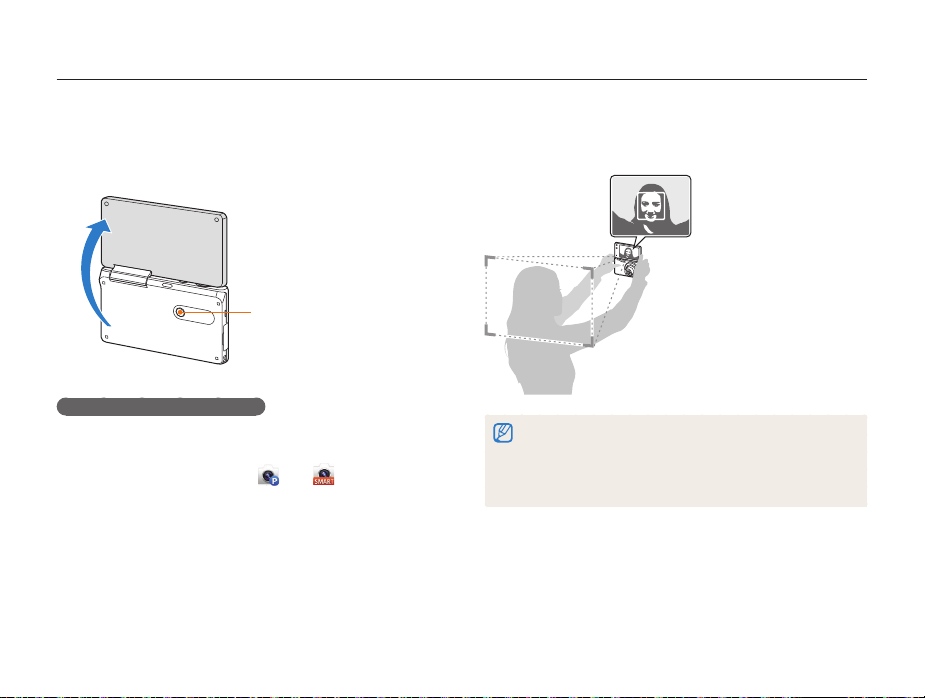
Kameraets udseende
Brug af hovedskærmen
Du kan tage et selvportræt, mens du ser på dig selv på skærmen
ved at vippe skærmen op og bruge udløserknappen på
kameraets bagside. Skærmen kan vippes 180 grader opad.
180˚
Udløser
Brug af tilstanden Selvportræt
I tilstanden Smart Auto og Program: Vend skærmen opad, og tag
et selvportræt, mens du ser på dig selv på skærmen.
På hjemmeskærmen: Berør eller .
1
Vend skærmen opad.
2
Berør rammeområdet på skærmen.
3
•
3 sekunder efter fokusering udløser kameraet automatisk
lukkeren.
•
Fold skærmen ind, når du ikke bruger den.
•
Du må ikke vende skærmen mere end 180 grader, da den ellers kan
gå i stykker.
•
Når kameraet ikke holdes med hænderne, og skærmen er drejet
opad, så brug et stativ. Ellers kan det beskadige dit kamera.
Almindelige funktioner
17
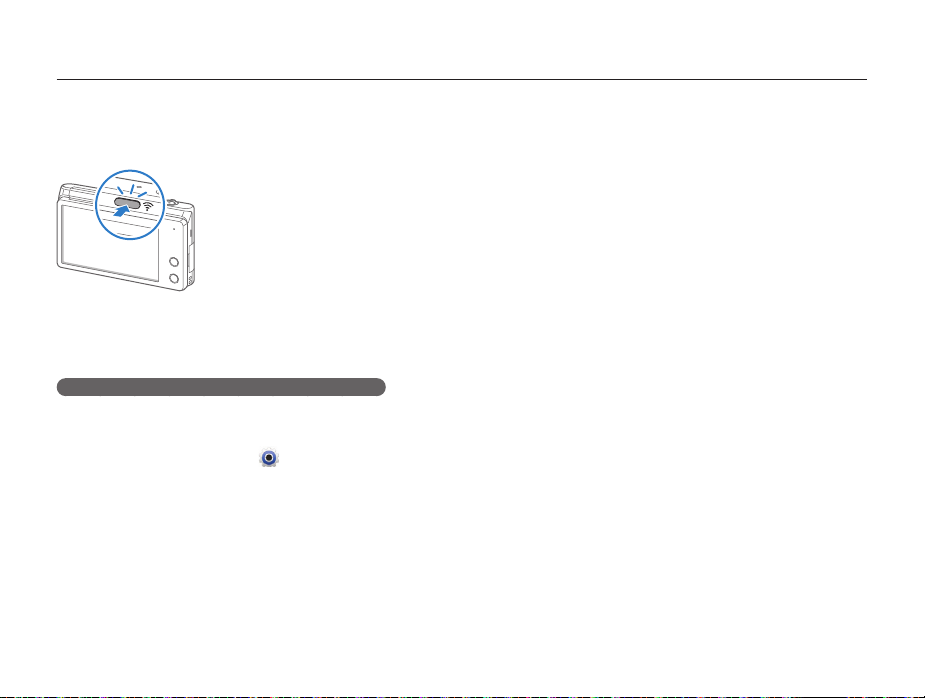
Kameraets udseende
Brug af knappen Smart Link
Du kan nemt tænde for Wi-Fi-funktionen med [Smart Link].
• Tryk på [Smart Link] for at aktivere den Wi-Fi-funktion, som du
har tilknyttet. Kameraet aktiverer den tilknyttede funktion. Tryk på
[Smart Link] for at vende tilbage til den forrige tilstand.
Indstilling af en mulighed for knappen Smart Link
Du kan vælge en Wi-Fi-funktion, der starter, når du trykker på
[Smart Link].
På hjemmeskærmen: Berør .
1
Berør Generelt Smart Link (Wi-Fi-knap).
2
Vælg en mulighed. (s. 141)
3
Almindelige funktioner
18
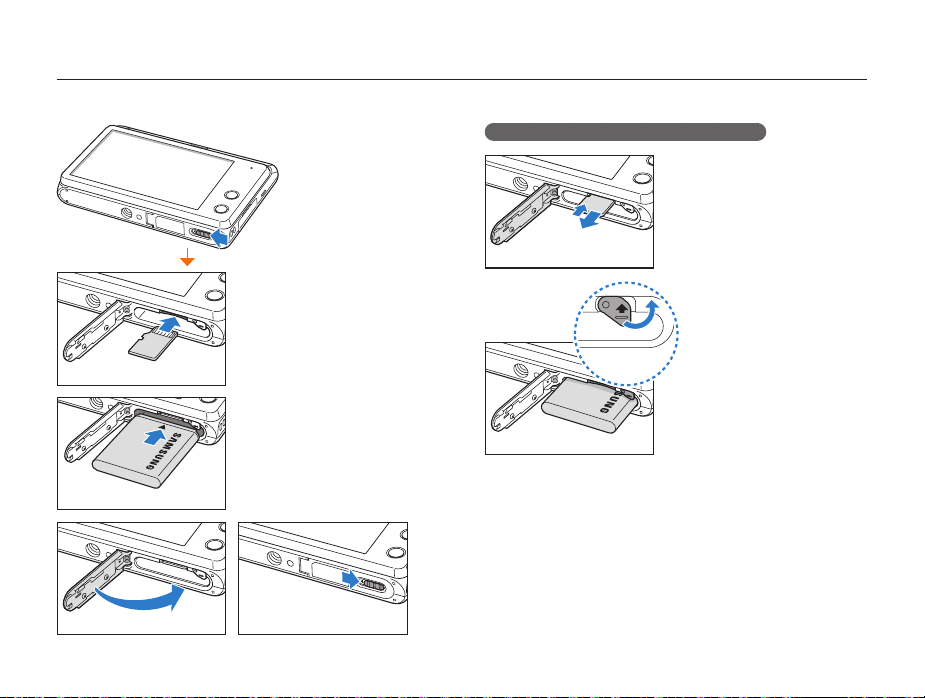
Isætning af batteri og hukommelseskort
Lær at isætte batteriet og et hukommelseskort (medfølger ikke) i dit kamera.
Udtagning af batteri og hukommelseskort
Hukommelseskort
Sæt et hukommelseskort i,
så de guldfarvede kontakter
vender opad.
Hukommelseskort
Sæt batteriet i med Samsunglogoet opad.
Genopladeligt batteri
Genopladeligt batteri
Tryk forsigtigt, til kortet går fri
af kameraet, og træk det ud af
åbningen.
Batterilås
Skub låsen opad for at frigøre
batteriet.
Almindelige funktioner
19
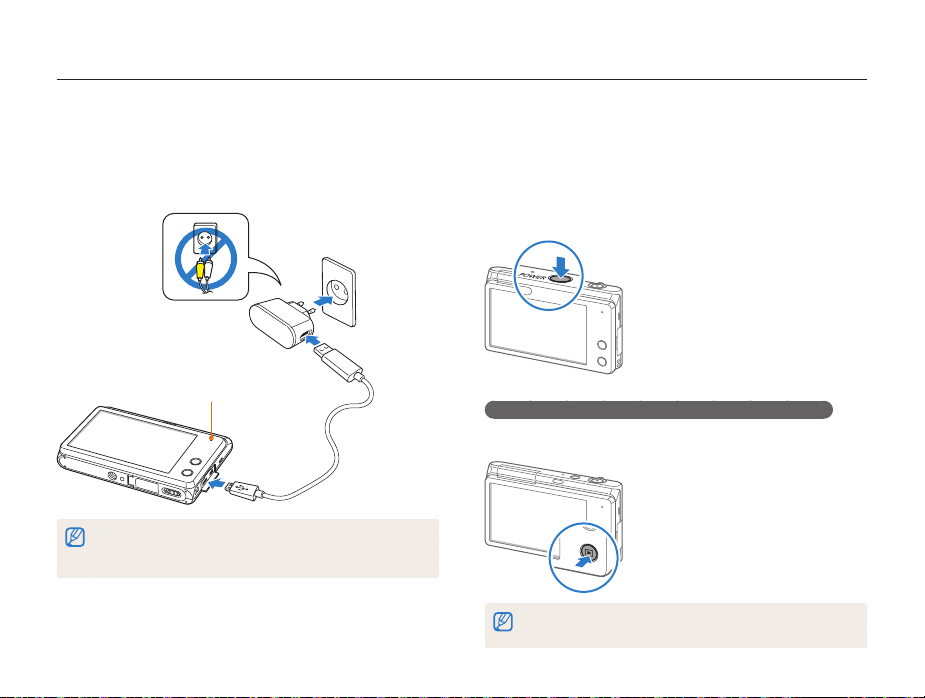
Sådan oplader du batteriet og tænder kameraet
Opladning af batteriet
Før du bruger kameraet første gang, skal du oplade batteriet. Sæt
den smalle ende af USB-kablet i dit kamera, og sæt derefter den
anden ende af USB-kablet i vekselstrømsadapteren.
Statuslampe
•
Rødt lys tændt: Opladning
•
Rødt lys slukket: Fuldt opladet
•
Rødt lys blinker: Fejl
Brug kun den vekselstrømsadapter og det USB-kabel, der fulgte med dit
kamera. Hvis du bruger en anden vekselstrømsadapter (som f.eks. SAC-48),
oplades eller fungerer kamerabatteriet måske ikke korrekt.
Almindelige funktioner
Sådan tænder du kameraet
Tryk på [POWER] for at tænde eller slukke kameraet.
• Skærmbilledet for første opsætning vil blive vist, når du tænder
for kameraet første gang. (s. 21)
• Når du tænder for kameraet, viser kameraet den senest
anvendte Optagelsestilstand.
Sådan tænder du for dit kamera i Afspilningstilstand
Tryk på og hold [p]. Kameraet tændes og aktiverer omgående
Afspilningstilstanden.
Hvis du tænder kameraet ved at trykke på [p] og holde den nede, indtil
statuslampen blinker, afgiver kameraet ingen lyde.
20
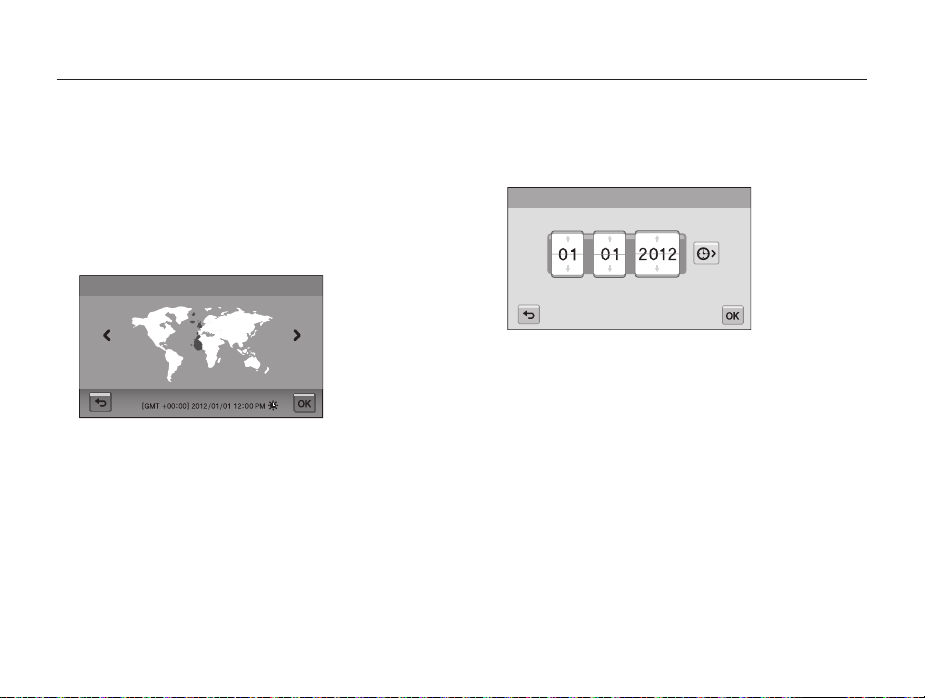
Den første opsætning
Når skærmbilledet for den første opsætning vises, skal du følge nedenstående trin, så du kan konfigurere kameraets grundlæggende
indstillinger. Standardsproget er forudindstillet til det land eller den region, hvor kameraet er solgt. Du kan ændre sproget efter behov ved at
trykke på Language.
Berør Tidszone.
1
Berør Hjemme, og berør derefter z eller x for at vælge
2
en tidszone.
•
Rejser du til et andet land, så berør Ude, og vælg derefter på
en ny tidszone.
Tidszone
London
Berør o for at gemme.
3
Berør Dato/tidsindstilling.
4
5
Almindelige funktioner
Berør pil op eller pil ned at angive datoen.
Dato/tidsindstilling
Dag ÅrMåned
•
Skærmen kan variere afhængigt af det valgte sprog.
21
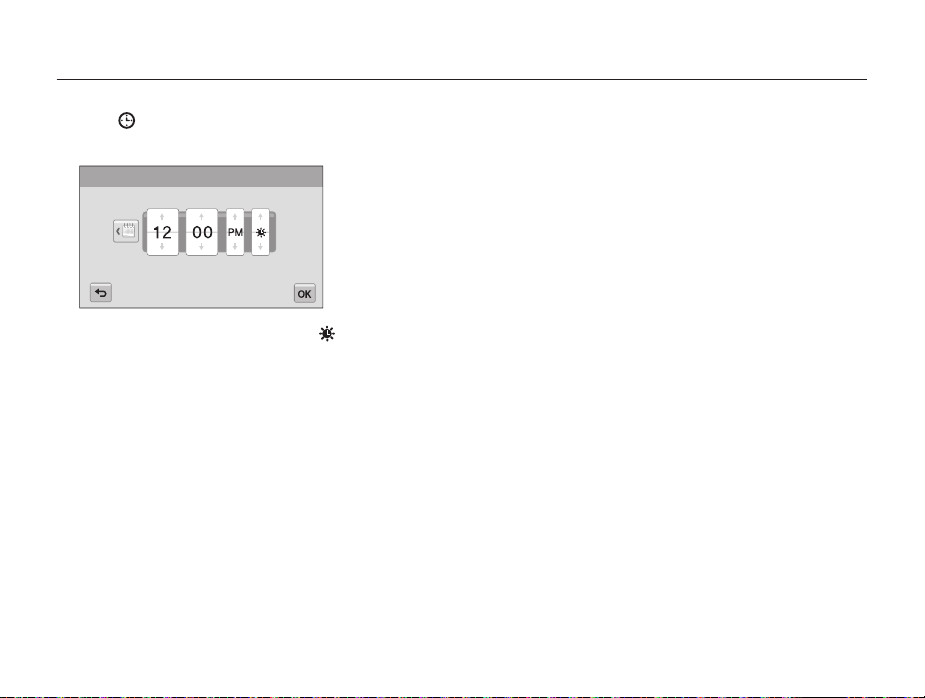
Den første opsætning
Berør , og berør derefter op- eller nedpilene for at
6
indstille tiden.
Dato/tidsindstilling
T Min. DST
•
For at indstille sommertid skal du berøre .
Berør o for at gemme.
7
Berør o for at gemme indstillinger.
8
Berør OK i et pop-up-vindue.
9
Almindelige funktioner
22
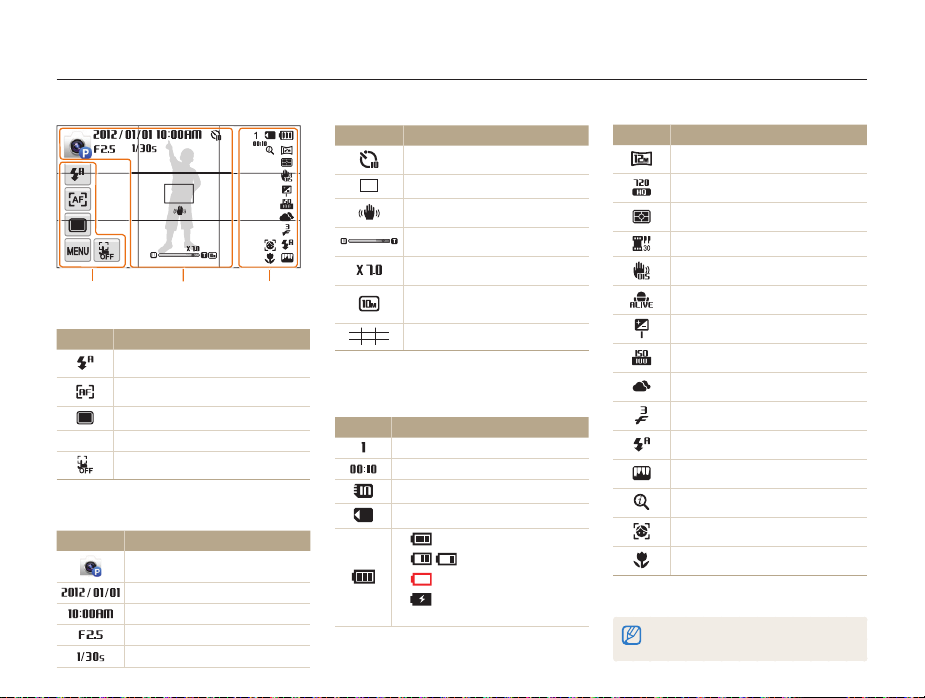
Lær om ikoner
De ikoner, kameraet viser, ændres afhængigt af den valgte tilstand eller de indstillede funktioner.
123
1
Indstillingsikoner (tryk)
Ikon Beskrivelse
Indstilling af blitz
Auto-fokus
Indstilling af serietype
m
Optagelsesindstillinger
Optagelse med ét tryk-indstillingen*
* Ikonet vises kun i tilstanden Smart Auto.
2
Statusikoner
Ikon Beskrivelse
Nuværende Optagelsestilstand**
Aktuel dato
Aktuelt klokkeslæt
Blændeværdi
Udløserhastighed
Ikon Beskrivelse
Selvudløser
Ramme for auto-fokus
Kamerarystelser
Zoom-indikator
Zoom-forhold
Billedopløsning når Intelli-zoom
er aktiv
Gitterlinjer
** Berør ikonet for at vise den korte forklaring på
den valgte tilstand.
3
Statusikoner
Ikon Beskrivelse
Tilgængeligt antal billeder
Tilgængelig optagelsestid
Hukommelseskort ikke isat***
Hukommelseskort isat
•
: Fuldt opladet
•
: Delvist opladet
•
: Tomt (Genoplad)
•
: Oplader (sluttet til
opladeren)
Almindelige funktioner
23
Ikon Beskrivelse
Billedopløsning
Videoopløsning
Måling
Billedhastighed
Optisk billedstabilisering (OIS)
Live-lyd til
Justeret eksponeringsværdi
ISO-følsomhed
Hvidbalance
Serietype
Blitz
Billedjustering
Intelli-zoom aktiveret
Ansigtsgenkendelse
Autofokus
*** Du skal indsætte et hukommelseskort for at
gemme fotos.
Berør skærmen flere gange for at skifte
visningstypen.
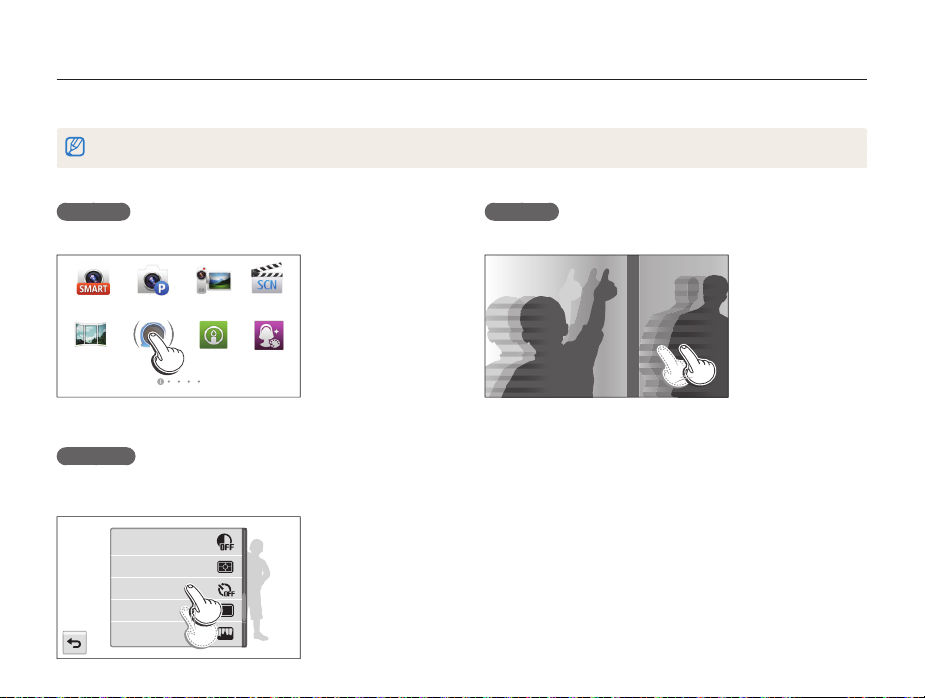
Brug af den berøringsfølsomme skærm
Lær at bruge den berøringsfølsomme skærm. Du kan vælge menuer eller indstillinger ved at berøre et ikon på skærmen. Den
berøringsfølsomme skærm fungerer bedst, når du berører den med din fingerspids.
Du må ikke bruge spidse genstande til at trykke på skærmen, f.eks. kuglepenne eller blyanter. Du kan beskadige skærmen.
At trykke
Berør et ikon for at vælge en menu eller en funktion.
Smart Auto SceneProgram
Levende
Bevægelsesopta
panorama
gelse
Film
Optagelse
ved svagt lys
Skønhedspalet
At trække
Tryk og hold på en område på skærmen, og træk herefter
fingeren.
ACB
Måling
Selvudløser
Kørsel
Tilpas billede
At stryge
Svip forsigtigt fingeren over skærmen.
Almindelige funktioner
24
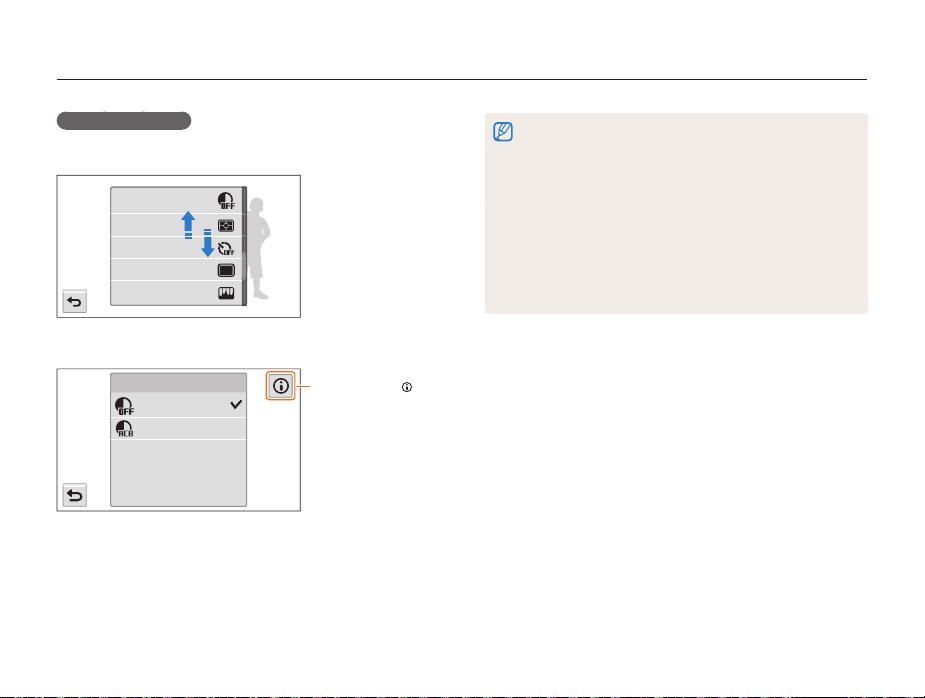
Brug af den berøringsfølsomme skærm
Valg af en funktion
• Træk listen med funktioner op eller ned, indtil du finder en
ønsket funktion. Berør funktionen.
ACB
Måling
Selvudløser
Kørsel
Tilpas billede
• Berør en ønsket funktion for at slå biplyden til eller fra.
ACB
Fra
Til
Hvis du berører ,
vises et popup-vindue med
informationer om
funktioner og
indstillinger.
Almindelige funktioner
•
Den berøringsfølsomme skærm genkender måske ikke dine input, hvis
du trykker på flere elementer på samme tid.
•
Når du trykker eller trækker på skærmen, kan der forekomme
misfarvninger. Dette er ikke en fejl, men en egenskab ved den
berøringsfølsomme skærm. Berør eller træk let for at minimere
misfarvningerne.
•
Den berøringsfølsomme skærm fungerer måske ikke korrekt, hvis du
bruger kameraet i miljøer med ekstrem luftfugtighed.
•
Den berøringsfølsomme skærm fungerer måske ikke korrekt, hvis du
sætter skærmbeskyttelsesfilm eller andet tilbehør på skærmen.
•
Afhængigt af visningsvinklen kan skærmen muligvis synes dæmpet.
Juster lysstyrken eller visningsvinklen for at forbedre opløsningen.
25
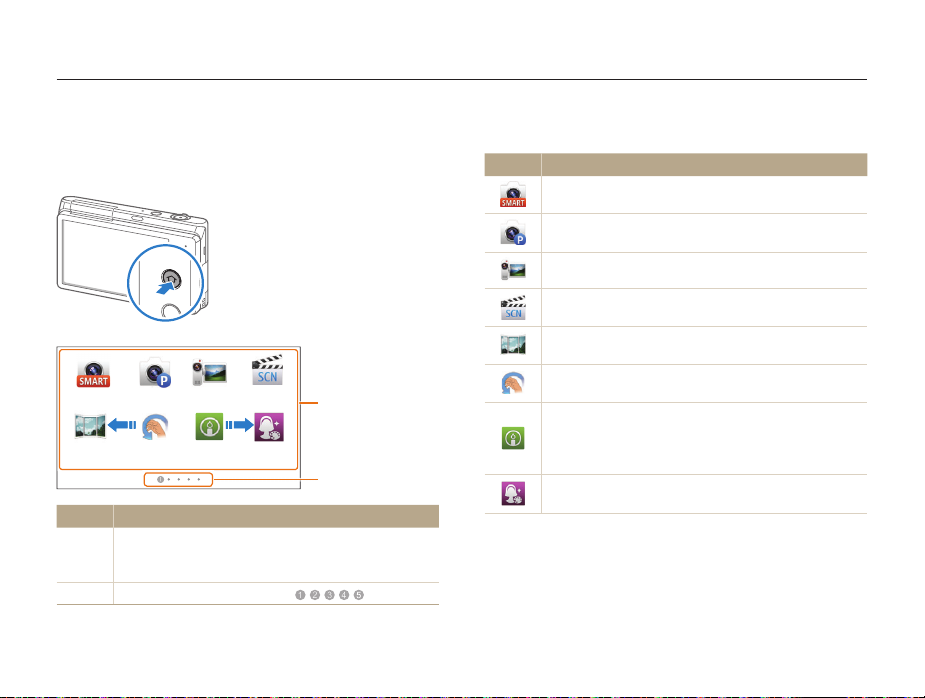
Brug af hjemmeskærmen
Du kan vælge en tilstand eller en funktion, eller gå til indstillingsmenuen ved at røre ved ikonerne på hjemmeskærmen.
Adgang til hjemmeskærmen
I Optagelses- eller Afspilningstilstand: Tryk på [h]. Tryk på [h]
for at vende tilbage til den forrige tilstand.
Smart Auto SceneProgram
Levende
Bevægelsesopta
panorama
Nr. Beskrivelse
1
gelse
Berør et ikon for at gå til en tilstand eller en funktion.
•
Træk eller svirp fingeren over skærmen for at rulle til en
anden side.
2
Nummeret på den aktuelle side. ( )
Film
Optagelse
ved svagt lys
1
Skønhedspalet
2
Almindelige funktioner
Ikoner på hjemmeskærmen
Ikon Beskrivelse
Smart Auto: Tag et foto med en Scenetilstand valgt
automatisk af kameraet. (s. 38)
Program: Tag et billede med indstillinger, du har justeret
manuelt. (s. 39)
Film: Optag en video. (s. 41)
Scene: Tag et billede med foruddefinerede indstillinger til
en særlig scene. (s. 43)
Levende panorama: Optag og kombiner en række
billeder for at oprette et panoramabillede. (s. 44)
Bevægelsesoptagelse: Tag billeder med
håndbevægelser. (s. 46)
Optagelse ved svagt lys: Tag flere billeder under lave
lysforhold uden en blitz. Kameraet kombinerer dem for at
skabe et enkelt billede, der er lysere og har mindre slør.
(s. 47)
Skønhedspalet: Tag et portræt, og tilføj derefter forskellige
forskønnende effekter. (s. 47)
26
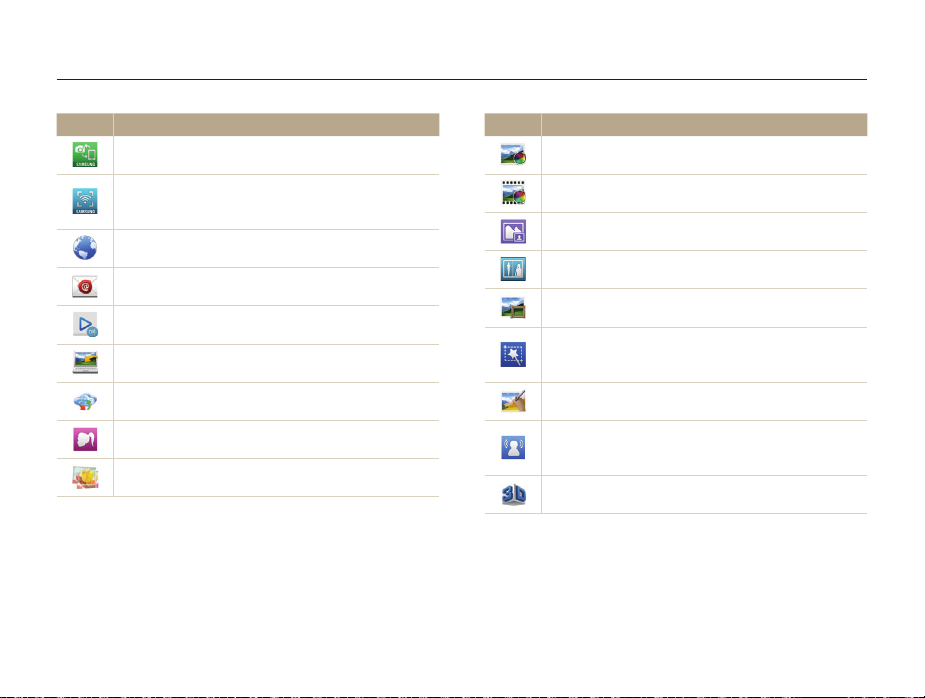
Brug af hjemmeskærmen
Ikon Beskrivelse
MobileLink: Send billeder eller videoer til en smartphone.
(s. 120)
Remote Viewfinder: Brug en smartphone som en
fjernudløser, og se et eksempel på din smartphone af et
billede fra dit kamera. (s. 121)
Social deling: Upload dine billeder eller videoer til
websider med deling. (s. 123)
E-mail: Send billeder eller videoer gemt på kameraet som
e-mail. (s. 125)
AllShare Play: Upload fotos til AllShare Play-onlinelageret,
eller vis filer på et bredskærms-tv. (s. 128)
Autobackup: Send billeder eller videoer, du har optaget
med kameraet, trådløst til en pc. (s. 131)
Sky: Overførsel af billeder eller videoer til en server i skyen.
(s. 133)
Skønhedsportræt: Tag et portræt med funktioner, der
skjuler småskavanker i ansigtet. (s. 49)
HDR Plus: Med HDR Plus-effekten (High Dynamic Range)
kan du tage billeder med et større toneområde. (s. 50)
Ikon Beskrivelse
Almindelige funktioner
Billedfilter: Tag et billede med forskellige filtereffekter.
(s. 51)
Filmfilter: Optag en video med forskellige filtereffekter.
(s. 52)
PIP: Tag et baggrundsbillede, og indsæt et mindre billede
eller en video i forgrunden. (s. 53)
Opdelt optagelse: Optag flere billeder, og arranger dem
med forudstillede layouts. (s. 55)
Magisk ramme: Tag et billede med forskellige
rammeeffekter. (s. 56)
Min magiske ramme: Tag et billede, og vælg et område
for at gøre det gennemsigtigt. Læg et netop taget billede
på området. (s. 56)
Malerpensel: Tag et billede, og gem en video, der viser
processen, hvor filtereffekten blev anvendt. (s. 57)
Bevægelsesfoto: Optag og kombiner en række billeder,
og vælg et område, der skal animeres for at oprette en
GIF-animering. (s. 58)
3D-foto: Optag et billede med 3D-effekter til et 3D-tv.
(s. 59)
27
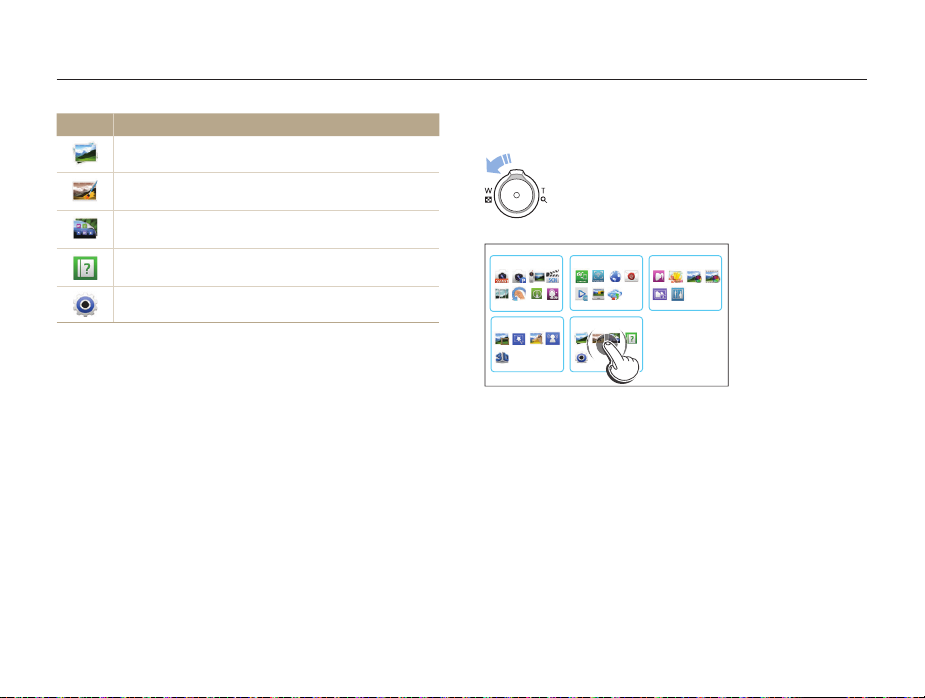
Brug af hjemmeskærmen
Ikon Beskrivelse
Album: Vis filer efter kategori i Smart Album. (s. 91)
Billededitor: Rediger billeder med forskellige effekter.
(s. 99)
Baggrunde: Indstil hjemmeskærmens baggrund med et
ønsket billede. (s. 29)
Hjælp: Se hjælpen, og få mere at vide om, hvordan du
bruger kameraet. (s. 30)
Indstillinger: Juster indstillinger efter dine ønsker. (s. 138)
Gennemse hjemmeskærmen
Almindelige funktioner
På hjemmeskærmen: Drej [Zoom] til venstre for at vise
alle siderne på hjemmeskærmen. Berør en side for at
vise den i fuldskærmsvisning.
28
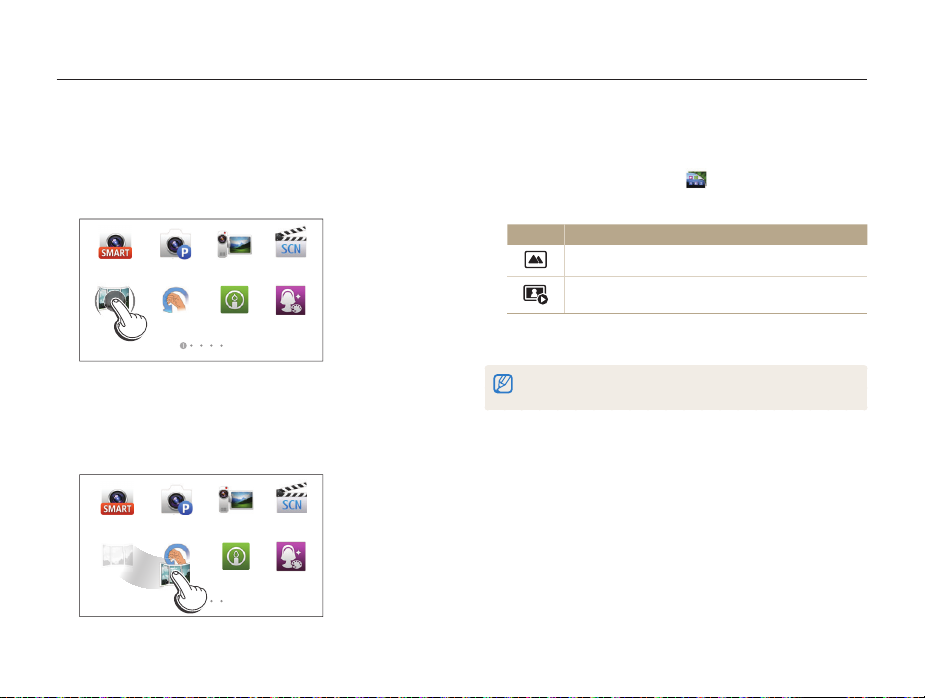
Brug af hjemmeskærmen
Omarrangering af ikoner
Du kan omorganisere ikonerne på hjemmeskærmen i valgfri
rækkefølge.
Berør og hold i et ikon.
1
Smart Auto SceneProgram
Levende
Bevægelsesopta
panorama
Træk det til en ny placering.
2
•
For at flytte et ikon til en anden side: Træk det til skærmens
gelse
venstre eller højre kant. Når du anbringer ikonet på en ny
placering, flyttes de andre ikoner elegant væk.
Smart Auto SceneProgram Film
Film
Optagelse
ved svagt lys
Optagelse
ved svagt lys
Skønhedspalet
Skønhedspalet
Indstilling af baggrund
Indstil hjemmeskærmens baggrund med et ønsket billede.
1
2
3
Almindelige funktioner
På hjemmeskærmen: Berør .
Vælg en funktion.
Ikon Beskrivelse
Vælg en ønsket baggrund fra standardgalleriet.
Indstil et billede, du har optaget, som baggrund.
•
Du kan indstille et angivet område som baggrund.
Vælg en ønsket baggrund, og berør derefter o.
Du kan også indstille det billede, du ser, som baggrund ved at berøre m
Vælg baggrund o i Afspilningstilstand.
29
